Если вы часто делаете изменения в системе, то и точки восстановления нужно создавать чаще. Лучше всего при очередной загрузке системы.
1. Добавим ключ реестра
Открываем редактор реестра. Для этого нажмите «Win+R» и наберите regedit. Откройте ветку:
HKEY_LOCAL_MACHINE \ SOFTWARE \ Microsoft \ Windows NT \ CurrentVersion \ SystemRestore
Создать > Параметр DWORD (32 бита) > SystemRestorePointFrequency. Оставьте значение ключа — 0.
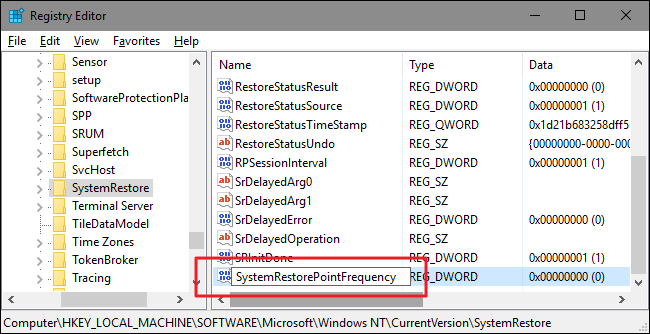
2. Добавим задачу в планировщик
Нажмите кнопку Пуск и наберите «Планировщик заданий», а затем нажмите клавишу Enter. В окне планировщика заданий в панели действий на правой стороне нажмите кнопку “Создать задачу”. Введите имя задачи и выберите настройки, как на скриншоте ниже.

На вкладке “Триггеры” нажмите кнопку “Создать”.

Создайте триггер с параметрами и нажмите ОК для сохранения:

Создайте новое действие:

В окне Новое действие введите следующие настройки и нажмите ОК для сохранения:

wmic.exe
/Namespace:\\root\default Path SystemRestore Call CreateRestorePoint "Startup Restore Point", 100, 7
Во вкладке Условия задайте такие параметры, как возможность создания точки восстановления системы только при питания от сети и т.д.

Нажмите ОК и создайте запланированное задание. Возможно система попросит ввести пароль администратора компьютера.
Чтобы отменить создание точки при загрузке системы, удалите запланированную задачу и ключ реестра.
Готово!

